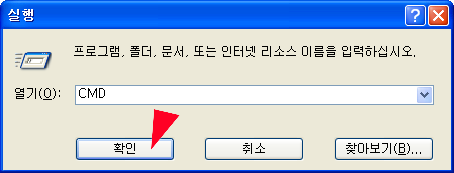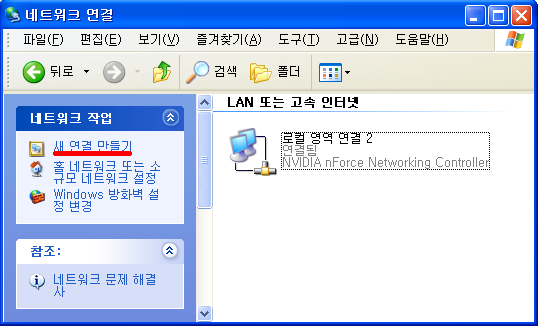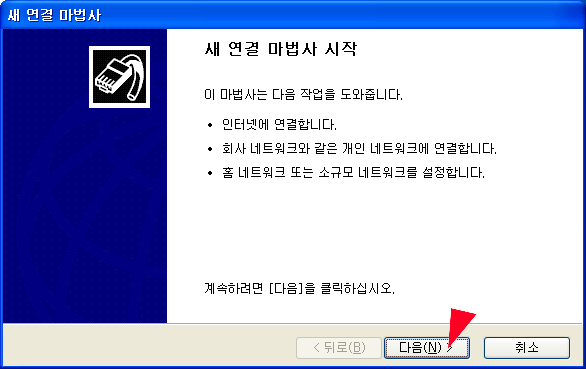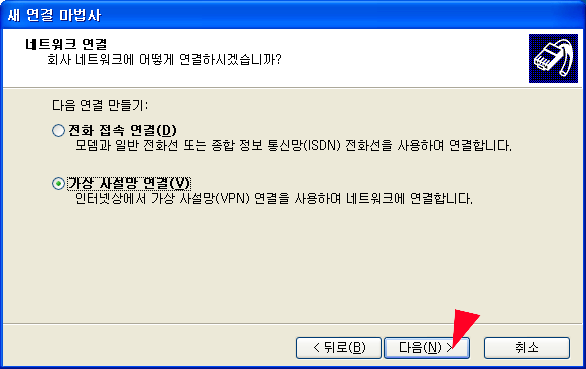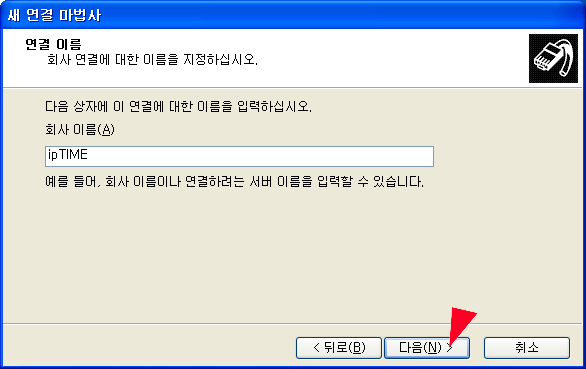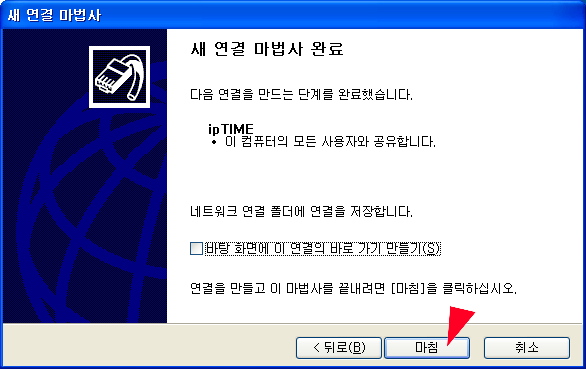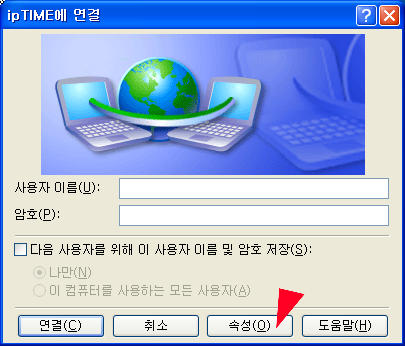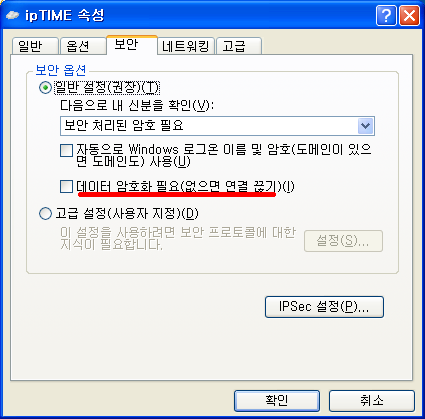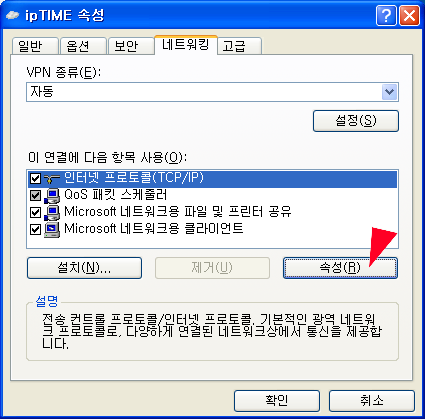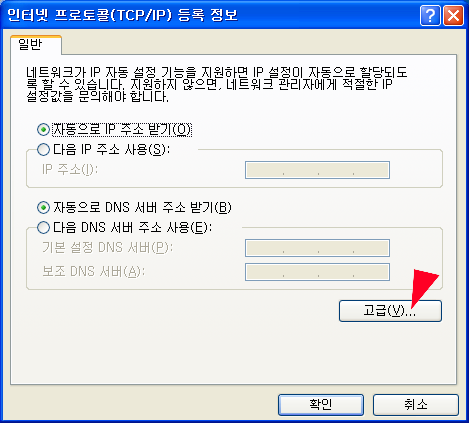VPN을 이용하면 원격지의 네트워크에 가상으로 접속하여, 원격지에 있는 로컬네트워크에
파일이나 프린터 공유등의 동작을 수행할 수 있습니다.
또한 VPN Server에 연결된 인터넷 회선으로 VPN Client가 인터넷을 사용할 수 있는데,
이를 이용하면 VPN Server의 인터넷 회선으로만 연결 가능한 사이트나 인트라넷 등에
원격지의 VPN Client가 접근할 수 있게 됩니다.
본 컨텐츠는 VPN Server가 지원되는 ipTIME 공유기를 이용하여 VPN Server의 인터넷 회선을
통한 VPN Client의 인터넷 접속을 설명합니다.
1. VPN Client로 사용할 PC의 네트워크 확인
VPN을 통해 원격지 게이트웨어를 사용하고자 하는 PC의 네트워크와 VPN 서버측의 네트워크는
서브넷이 달라야 합니다. 먼저 VPN Client로 사용할 PC의 네트워크를 확인하여 VPN 서버측 네트워크와
비교하여 봅니다.
(1) VPN Client로 사용할 PC에서 윈도우즈의 [시작] -> [실행]을 클릭합니다.
(2) [실행] 창에서 CMD를 입력 하신 후 확인을 클릭합니다.
(3) 명령프롬프트가 실행되면 ipconfig를 실행하여 IP정보를 확인합니다.
예제의 경우 192.168.11.1/24 네트워크로 동작함을 확인할 수 있습니다.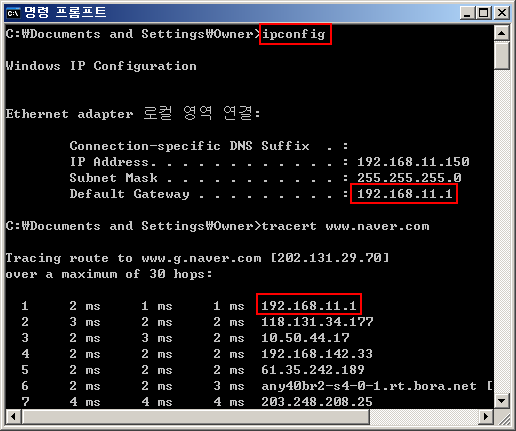
추가로 tracert www.naver.com 명령어도 실행하여 위와같이 192.168.11.1을 통해 외부와
통신됨을 확인하였습니다.
2. VPN Server측 네트워크 확인
위에서 VPN Client로 사용할 네트워크는 192.168.11.1/24 임을 확인하였습니다.
이번에는 VPN Server측에서 사용중이 네트워크 정보를 확인하여 서브넷이 다른지 확인합니다.
(1) VPN Server로 사용할 공유기에 연결된 PC에서 윈도우즈의 [시작] -> [실행]을 클릭합니다.
(2) [실행] 창에서 CMD를 입력 하신 후 확인을 클릭합니다.
(3) 명령프롬프트가 실행되면 ipconfig를 실행하여 IP정보를 확인합니다.
예제의 경우 192.168.0.200/24 네트워크로 동작함을 확인할 수 있습니다.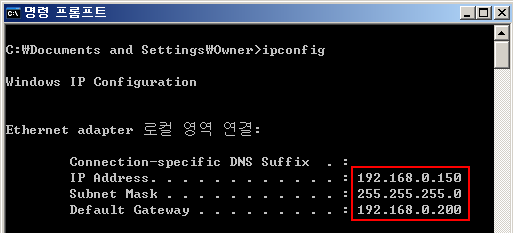
예제와 같이 VPN Client측 네트워크는 192.168.11.1/24 이고, VPN Server측 네트워크는
192.168.0.200/24로 서브넷이 다른 상태이므로 VPN연결에 문제가 없음을 확인하였습니다.
만약 VPN Client와 VPN Server측 서브넷이 동일하다면 서로 다르게 설정한 후
이후 설정을 진행하여 주셔야 합니다. 참고로 변경할 네트워크가 ipTIME 공유기를 통해 구성되어
있다면 아래의 링크를 참조하여 내부IP를 변경하실 수 있습니다.
[ipTIME 공유기의 내부IP주소 변경 바로가기]
3. VPN Server로 사용할 공유기의 VPN 설정
(1) VPN Server로 사용할 공유기에 연결된 PC에서 인터넷 탐색기를 실행하고
주소 입력란에 공유기의 내부IP주소(예. 192.168.0.200)를 입력하여 공유기 웹 설정화면에
접속하신 후 [관리도구] -> [고급설정] -> [특수기능] -> [VPN 서버설정] 메뉴로 이동합니다.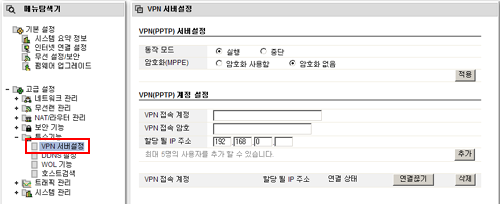
(2) [동작 모드]를 [실행]으로 선택하시고, [암호화(MPPE)]는 [암호화 없음]으로 선택하신 후
[적용] 버튼을 클릭합니다.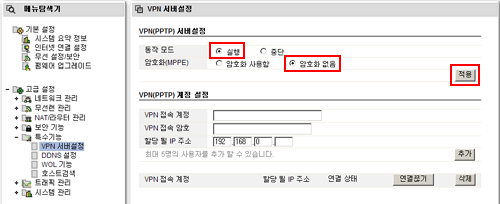
(3) 하단의 [VPN 접속 계정], [VPN 접속 암호], [할당 될 IP 주소]를 입력하신 후 [적용] 버튼을
클립합니다. ([할당 될 IP 주소]의 경우 공유기에서 사용하고 있지 않은 IP로 지정해야 합니다.)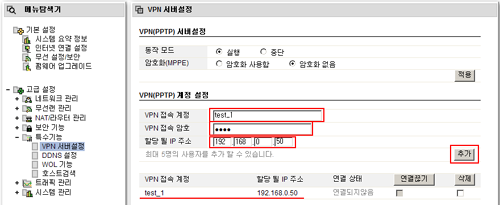
위 예제에서는 아래와 같은 계정을 추가하였습니다.
- VPN 접속 계정 : test_1
- VPN 접속 암호 : 1234
- 할당될 IP 주소 : 192.168.0.50
(4) [기본 설정] -> [시스템 요약 정보] 메뉴로 이동하여 [외부IP주소]를 확인합니다.
위 예제의 경우 VPN Server 공유기의 외부IP가 100.0.0.2 이므로, VPN Client 접속시
100.0.0.2를 통해 접속이 가능합니다.
4. VPN Client에서 VPN Server로 접속
위 과정에서 설정한 VPN Server로 Windows XP를 사용하는 VPN Client가 접속하는 과정입니다.
예제는 Windows XP에서 기본 제공하는 VPN Client를 이용한 접속방법이므로, OS가 다르거나
다른 기기에서의 VPN 접속이라면 설정방법이 상이할 수 있습니다.
(1) 윈도우즈 좌측 하단의 [시작]을 클릭 하고 [제어판] -> [네트워크 및 인터넷 연결] -> [네트워크연결]로
접속하여 아래과 같이 [새 연결 만들기]를 클릭합니다.
(2) 아래 화면이 나오면 [다음]을 클릭합니다.
(3) [회사 네트워크에 연결]을 체크 후 [다음]을 클릭합니다.
(4) [가상 사설망 연결] 체크 후 [다음]을 클릭합니다.
(5) [회사 이름]을 입력 후 [다음]을 클릭합니다. (예. ipTIME, 임의입력 가능)
(6) 연결하려는 VPN Server의 IP 주소를 입력 후 다음을 클릭합니다.
(본 예제에서는 VPN Server 공유기의 외부IP인 100.0.0.2를 입력하였습니다.)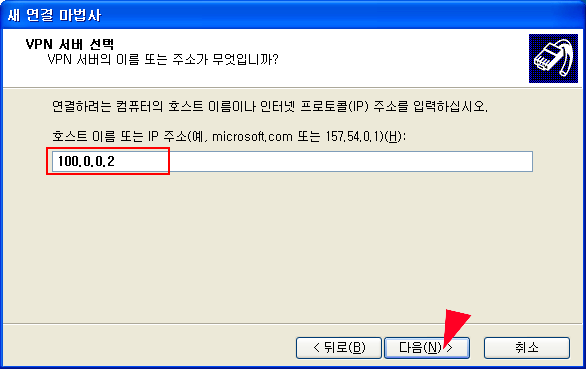
(7) [마침] 버튼을 클릭하여 새 연결 마법사를 완료합니다.
(8) 생성된 연결을 실행하신 후 아래와 같이 [속성]을 클릭합니다.
(9) [보안]텝을 선택하고 [데이터 암호화 필요]의 체크를 비활성화 시킵니다.
(10) [네트워킹]텝을 선택하고 [인터넷 프로토콜(TCP/IP])]의 [속성]을 클릭합니다.
(11) 인터넷 프로토콜(TCP/IP) 등록정보의 고급을 클릭합니다.
(12) [원격 네트워크에 기본 게이트웨이 사용]을 체크하고 [확인]버튼을 클릭합니다.
(13) VPN Server에 등록된 [사용자 이름]과 [암호]를 입력하고 [연결]을 클릭합니다.
(예제에서는 사용자 이름 : test_1, 암호 : 1234 를 사용하였습니다.)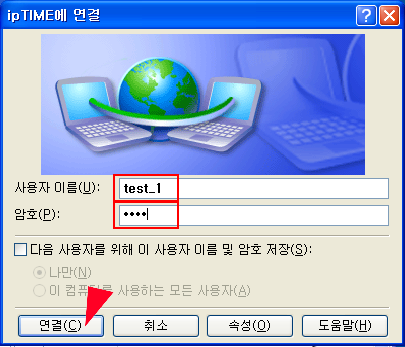
(14) 정상적으로 연결되었다면 가상 사설망 연결이 아래와 같이 활성화 됩니다.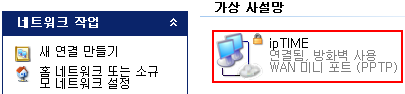
(15) VPN Server로 사용할 공유기에 연결된 PC에서 윈도우즈의 [시작] -> [실행]을 클릭하고
"CMD"를 실행하여 아래와 같이 ipconfig와 tracert www.naver.com 명령어로 VPN 연결상태를 확인합니다.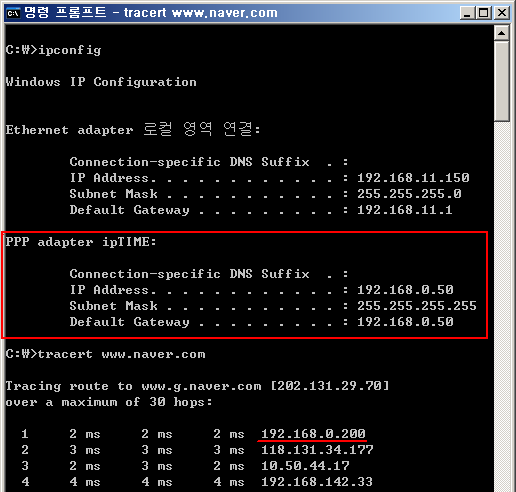
위와 같이 VPN Client의 네트워크에 PPP Adapter 가 생성되어 VPN Server에 설정한 IP인
192.168.0.50을 사용할 수 있음을 확인하였으며, tracert www.naver.com 명령어로 VPN Server의
게이트웨이인 192.168.0.200을 통해 인터넷에 연결되었음을 확인할 수 있습니다.
즉 VPN Server의 인터넷 회선(100.0.0.2)을 통해 인터넷 사용이 가능하며, VPN Client는
VPN Server로 사용하는 공유기에서만 접근 가능한 사이트나 인트라넷 등에 접속할 수 있게 됩니다.